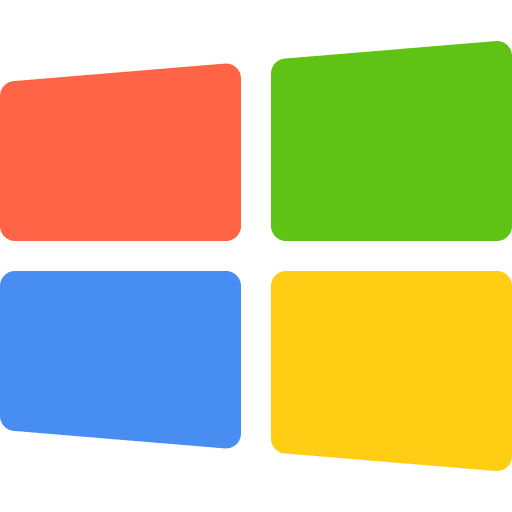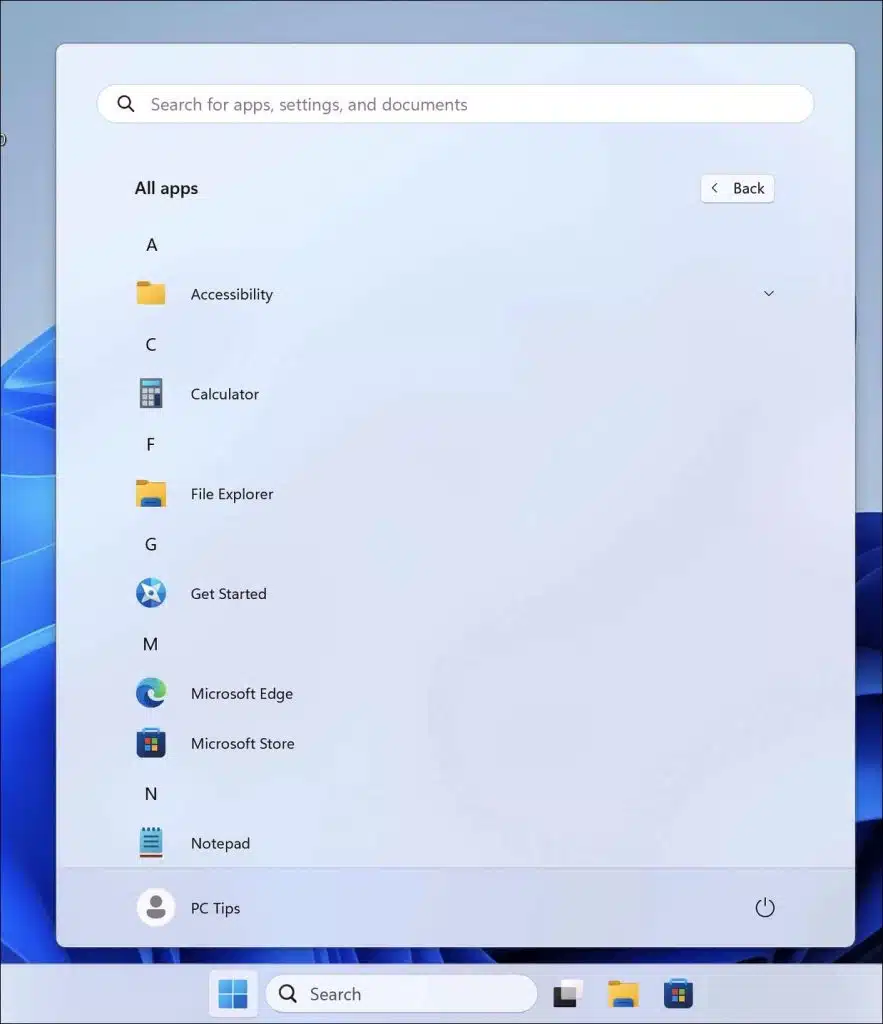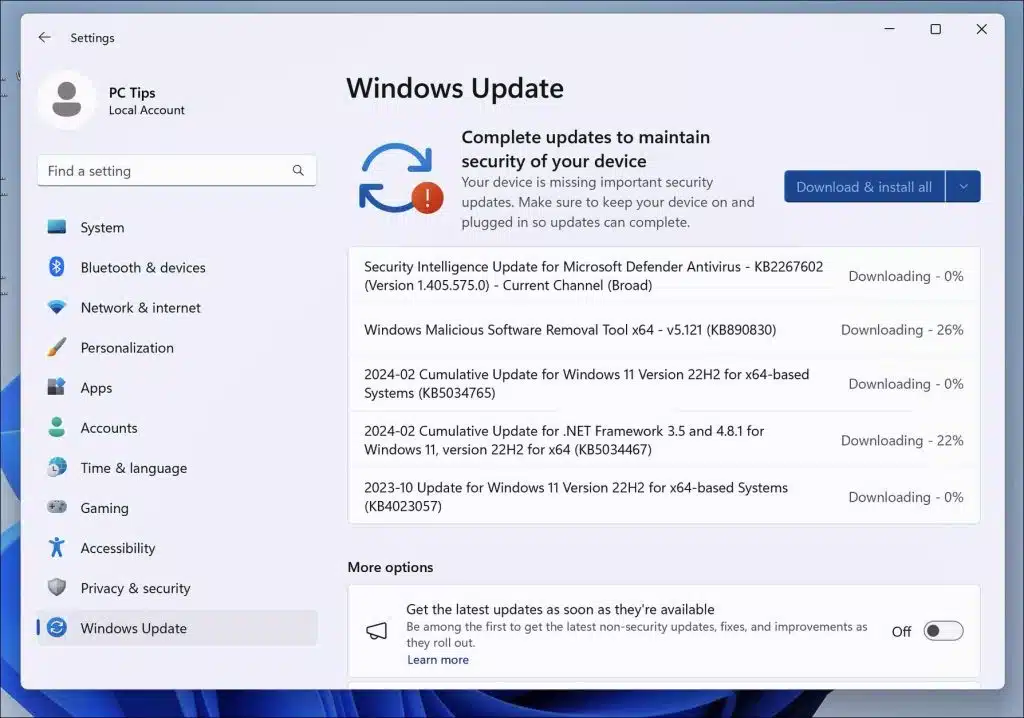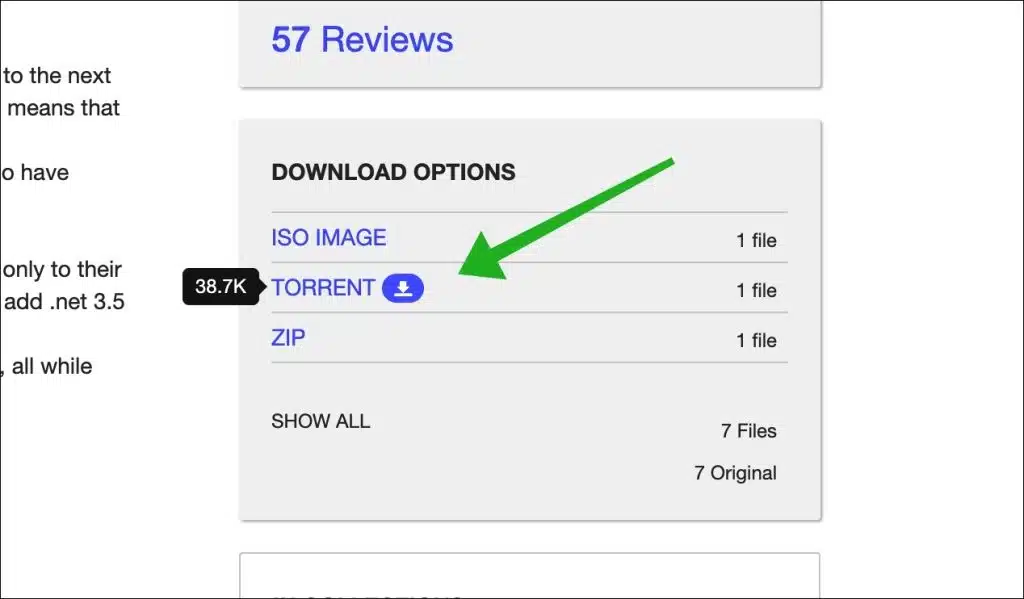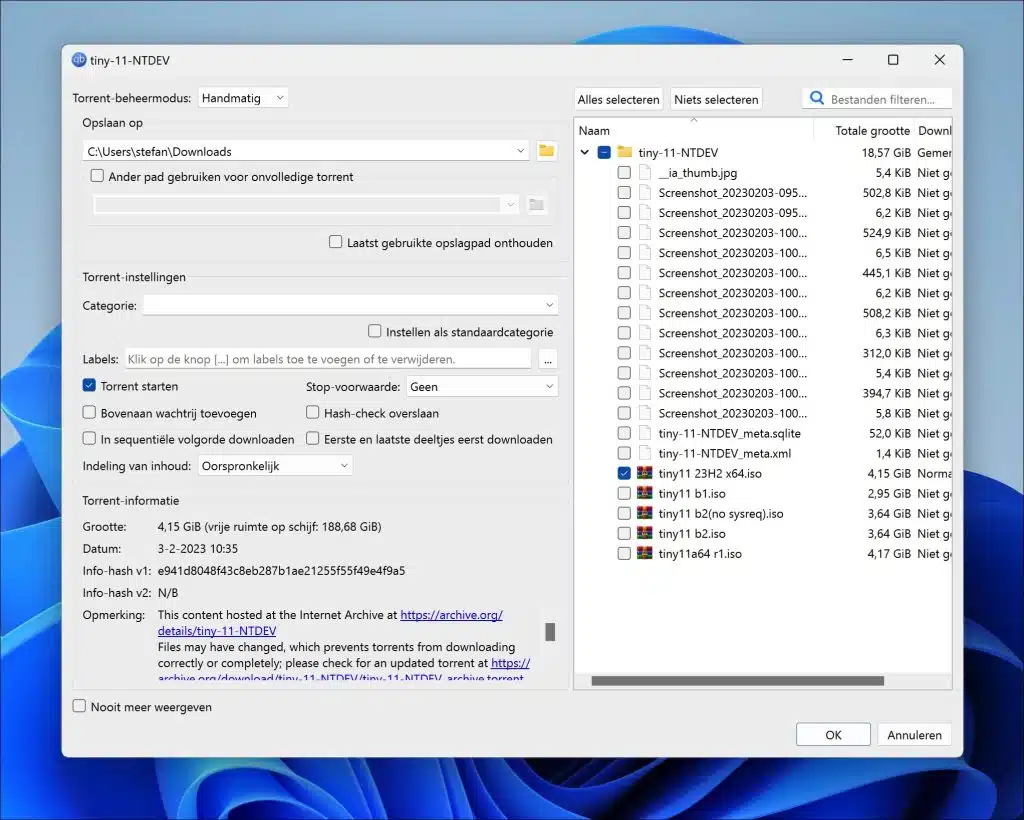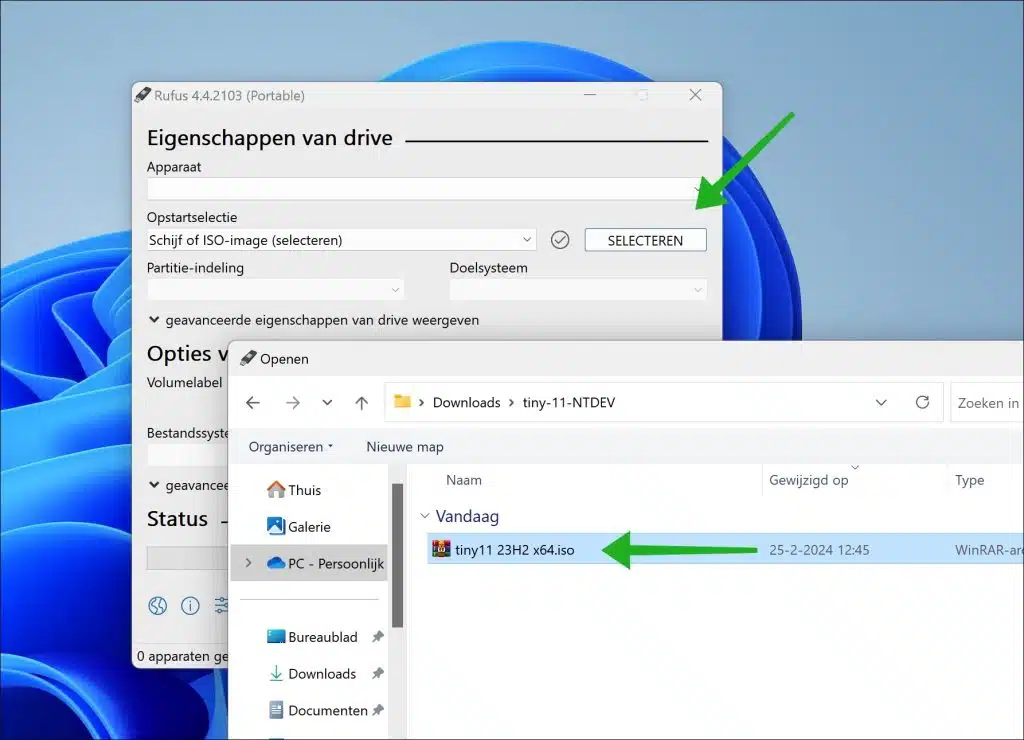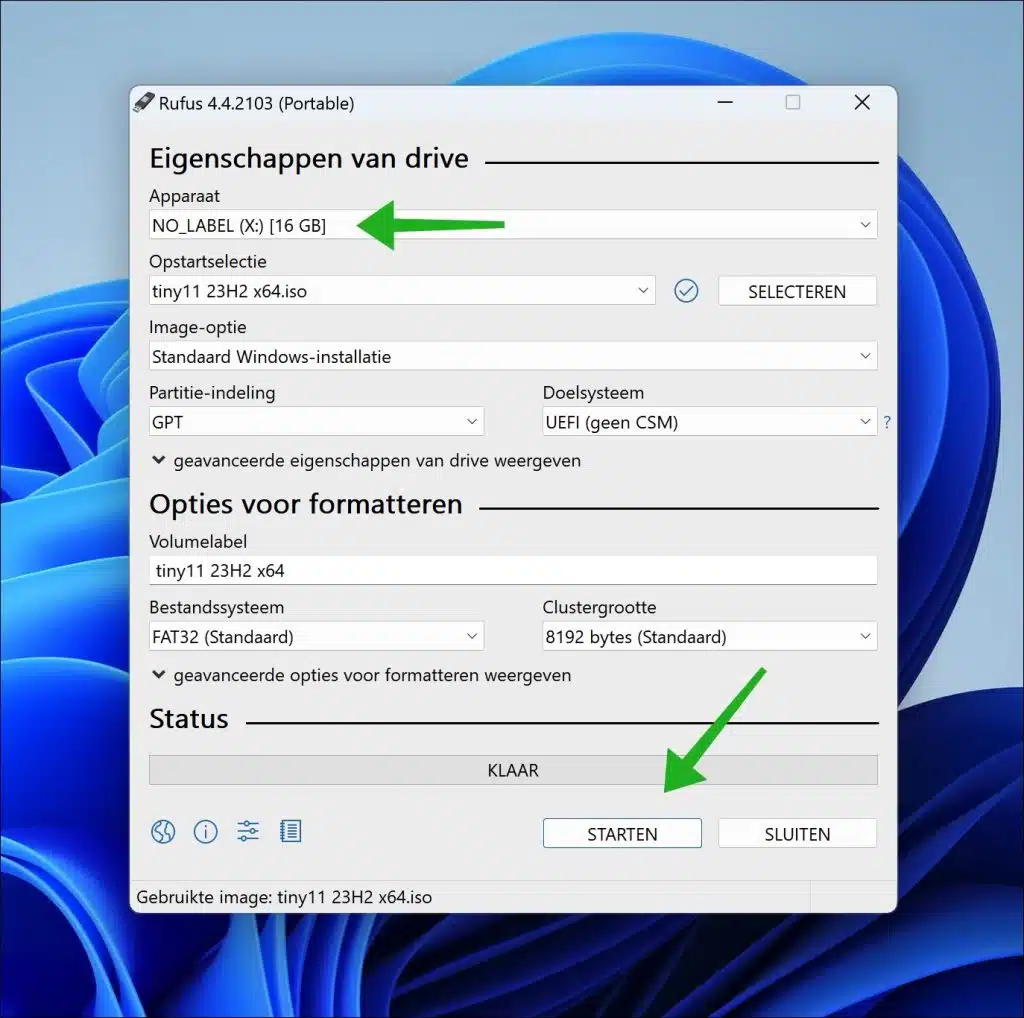Se você está procurando uma versão leve do Windows 11, o Tiny 11 é uma boa escolha.
Tiny 11 é não oficial e simplificado versão do Windows 11, projetado para fornecer apenas os componentes essenciais necessários para uso. Portanto, é muito mais leve de trabalhar no computador, utiliza menos recursos e pode ser instalado em qualquer computador. Mesmo que não atenda aos requisitos de segurança, como TPM, Secure Boot ou o especificações mínimas de hardware.
Relacionado: Tiny10 – versão leve para Windows 10.
Qual é a diferença com uma versão normal do Windows 11
Requisitos de sistema mais baixos
A grande diferença entre uma versão regular do Windows 11 e o Tiny 11 é a diferença nas especificações do computador necessárias para instalá-lo. Por exemplo, para o Tiny 11 você precisa de um computador com pelo menos 2 GB (recomenda-se 4 GB) de RAM interna. Ao contrário do Windows 11, são pelo menos 4 GB com suporte para TPM e inicialização segura.
Menos espaço de armazenamento necessário
Ao remover arquivos, aplicativos e recursos desnecessários, o Tiny11 ocupa significativamente menos espaço de armazenamento do que a versão padrão do Windows 11. Isso é especialmente útil para computadores com capacidade de armazenamento limitada.
Mais rápido
A minimização dos processos em segundo plano e dos requisitos do sistema permite que o Tiny11 tenha um desempenho mais rápido, especialmente em computadores com especificações mais baixas. Você pode esperar uma experiência mais rápida nas tarefas diárias.
Concentre-se na funcionalidade básica
Tiny11 concentra-se nas funcionalidades básicas de que você precisa, resultando em um sistema operacional mais simples e claro. Isso pode ser especialmente atraente para você se preferir uma abordagem minimalista ou se precisar apenas das funcionalidades básicas para trabalho ou uso pessoal.
Privacidade
Como o Tiny11 remove muitos dos aplicativos e recursos pré-instalados que podem coletar dados, ele pode ser visto como uma alternativa mais amigável à privacidade da instalação padrão do Windows 11.
Quais aplicativos estão presentes no Tiny 11
Ainda existem aplicativos essenciais presentes no Tiny 11. Eles incluem os seguintes aplicativos:
- Terminal do Windows
- Microsoft Store
- Microsoft Edge
- Calculadora
- Bloco de anotações
- pintar
Além desses apps, os recursos padrão de acessibilidade também estão presentes. Os aplicativos restantes foram removidos para garantir que todos os bloatware foram removidos que muitas pessoas muitas vezes não usam.
Suporte e atualizações
Tiny 11 não é compatível com a Microsoft. É um projeto externo, portanto não é possível o suporte da Microsoft. A utilização do Tiny11 acarreta, portanto, certos riscos, especialmente em termos de segurança e compatibilidade com novo software ou hardware.
Se houver atualizações disponíveis para o Tiny11, você as receberá dos desenvolvedores do projeto, NTDEV. No entanto, essas atualizações não terão a mesma frequência ou confiabilidade das atualizações oficiais da Microsoft. Além disso, se você confiar em recursos ou aplicativos específicos do Windows que não estão incluídos no Tiny11, poderá enfrentar problemas de compatibilidade e funcionalidade.
Ativação Tiny11
Como em outras versões do Windows 11, você deve instalar o Tiny11 ainda não foi ativado com um código de licença válido.
Baixar Tiny11
Para usar o Tiny11 você deve primeiro baixá-lo. Recomendo fazer isso através do desenvolvedor oficial NTDEV para baixar, assim você sempre terá a versão mais recente.
O download às vezes pode ser lento, use o arquivo torrent para baixar mais rápido.
Selecione apenas o arquivo ISO. Você pode desmarcar os outros arquivos.
Instale o Tiny11
Para instalar o Tiny11 você precisará do arquivo ISO. Você pode fazer o download primeiro.
Depois disso, coloque o arquivo ISO em um pendrive vazio com Rufus. No Rufus, clique no botão “Selecionar” e escolha o arquivo ISO Tiny11.
Em seguida, insira um pendrive vazio, selecione o pendrive em “Dispositivo” e clique em “Iniciar” para colocar o Tiny 11 no USB.
Relacionado: Pendrive não encontrado.
Depois de gravar o arquivo ISO no USB, inicialize seu computador a partir de USB e inicie a instalação.
Espero ter informado você sobre isso. Obrigado por ler!